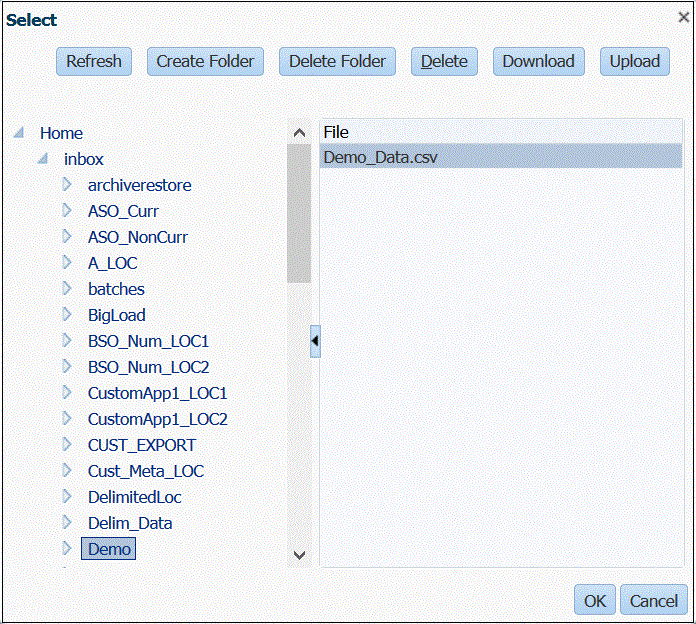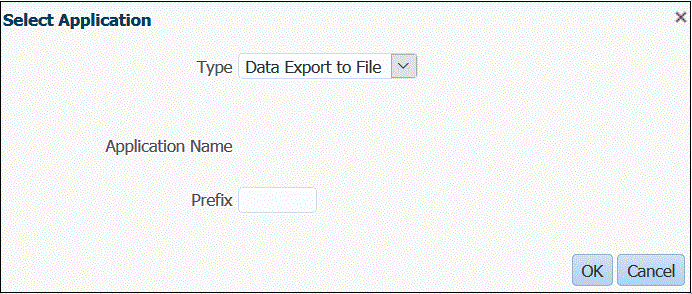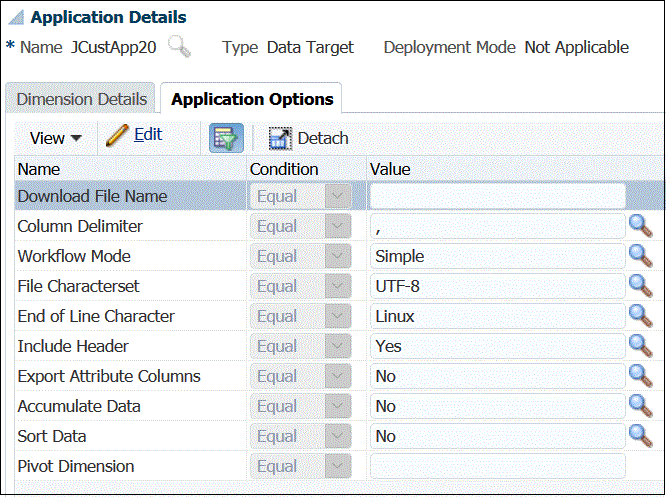데이터 익스포트 파일 생성
파일로 데이터 익스포트 기능을 사용하면 Oracle Fusion Cloud Enterprise Performance Management 애플리케이션에서 데이터 파일로 데이터를 익스포트할 수 있습니다. 이 데이터 파일을 사용하여 ERP 애플리케이션 또는 외부 시스템으로 데이터를 로드할 수 있습니다.
파일로 데이터 익스포트 애플리케이션을 생성하는 경우 다음 사항에 유의하십시오.
-
차원이 생성되면 열 순서 지정에 데이터 파일의 열 순서가 사용됩니다. 파일의 첫번째 열에는 계정 데이터 열이 지정됩니다.
-
한 번에 연도 1개만 익스포트하는 것이 좋습니다. 날짜 범위가 여러 연도에 걸쳐 있는 경우 데이터가 중복될 수 있습니다.
-
데이터 규칙 - POV 범주가 검증되지 않습니다.
-
데이터 로드 매핑 - 파일로 데이터 익스포트 애플리케이션의 경우 타겟 값이 검증되지 않습니다.
-
데이터 로드 실행 - 데이터 파일 익스포트 옵션이 사용되는 경우 Data Management는 출력 데이터 파일을 생성합니다. 데이터 파일의 이름은
<Target App Name>_<Process ID>.dat이며<APPL ROOT FOLDER>/outbox디렉토리에 기록됩니다. [프로세스 세부정보] 페이지의OUTPUT file열에서 데이터 파일에 액세스할 수 있습니다.데이터 로드 규칙이 실행되면 Data Management에서 데이터를 익스포트합니다.
-
데이터 익스포트 파일에서 확인 규칙을 생성할 수 있습니다. 확인 규칙은 대상 값을 기반으로 할 수 없습니다.
-
데이터 익스포트 파일의 쓰기 되돌림은 적용되지 않습니다.
- 이 릴리스에서는 숫자 데이터 유형만 지원됩니다.
-
프로덕션 데이터를 외부 시스템으로 익스포트하는 경우에도 사용자정의 타겟 애플리케이션 옵션을 계속 사용할 수 있습니다. Data Management는 사용자정의 타겟 및 파일로 데이터 익스포트 애플리케이션 옵션을 둘 다 지원합니다. 파일로 데이터 익스포트 옵션은 향상된 함수 및 기능을 제공하므로 사용자정의 타겟 애플리케이션 옵션을 대체하게 될 것입니다.
파일로 데이터 익스포트 옵션은 사용자정의 타겟 애플리케이션 옵션의 파일 형식과 주로 역방향으로 호환되지만 작은 차이가 존재하며 이러한 차이가 회귀 이슈의 원인이 될 수 있습니다.
이러한 이유로 기존 사용자정의 타겟 애플리케이션을 파일로 데이터 익스포트 애플리케이션으로 마이그레이션해야 합니다. 이렇게 하려면 사용자정의 애플리케이션 업그레이드 옵션이라는 시스템 유지관리 프로세스를 선택합니다. 이 프로세스는 하나의 사용자정의 애플리케이션 또는 모든 사용자정의 애플리케이션에 대해 실행할 수 있습니다. 자세한 내용은 사용자정의 애플리케이션 업그레이드을 참조하십시오.
사용자정의 애플리케이션 업그레이드 프로세스는 기존 사용자정의 애플리케이션을 파일로 데이터 익스포트 옵션에서 사용되는 파일 형식으로 변환합니다. 기존 설정은 모두 유지됩니다. 사용자정의 타겟 애플리케이션이 변환되면 이전과 동일한 데이터 규칙을 실행할 수 있습니다. 변환 프로그램을 사용하려면 먼저 파일 형식의 차이를 조정하십시오. 예를 들어 파일로 데이터 익스포트 옵션의 머리글 행에는 UD1, UD2 등이 아닌 차원의 이름이 있습니다.
파일로 데이터 익스포트 타겟 애플리케이션을 정의하려면 다음을 수행합니다.